 |
 |
|
||
 |
||||
CD'ler ve DVD'lere Yazdırma
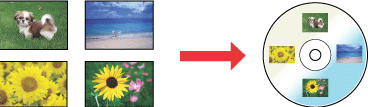
Yazıcıyla birlikte gelen Epson Print CD yazılımı CD/DVD etiketleri oluşturmanızı sağlar. Etiket dosyasını oluşturduktan sonra, 12-cm ve 8-cm CD/DVD'lere doğrudan baskı yapabilirsiniz.
CD/DVD baskısı için uyarı
CD/DVD tepsisini düz bir yerde muhafaza edin. Eğri veya hasarlı bir CD/DVD tepsisi yazıcının normal çalışmasını engelleyebilir.
Örnek olarak “Etiket yüzeyine baskı için uygun” veya “Mürekkep püskürtmeli yazıcılar ile yazdırılabilir” şeklinde baskı için uygun olarak etiketlenmiş CD/DVD'yi kullanın.
Yalnızca dairesel CD/DVD'ye baskı yapın.
CD/DVD kullanımına ilişkin bilgiler ve bir CD/DVD'ye yazdırma talimatları için CD/DVD belgelerine bakın.
Epson özel kağıdından farklı olarak bir CD/DVD'ye baskı sırasında baskı kalitesini düşürmemek için daha düşük seviyeli bir renk doygunluğu kullanılır.
Verilerinizi yazmadan önce CD/DVD üzerine baskı yapmayın. Yaparsanız yüzey üzerindeki parmak izleri, kir veya çizikler veri yazarken hataya neden olabilir.
Özellikle çok miktarda CD/DVD'ye baskıdan önce boş CD/DVD'ye test baskısı yapmaya çalışın ve bir tam gün bekledikten sonra basılı yüzeyi kontrol edin.
CD/DVD'lerinizin basılı yüzeyini kullanmadan veya dokunmadan önce, bunları tam olarak kurutmanız ve güneş ışığından uzak tutmanız gerekir.
CD/DVD tipine ve renk doygunluğu seviyesine bağlı olarak lekelenme ortaya çıkabilir.
Yazdırılabilir yüzeydeki nem lekelenmeye neden olabilir.
CD/DVD tablası ya da dahili saydam bölme yanlışlıkla yazdırılırsa hemen mürekkebi silin.
Aynı CD/DVD üzerine yazdırma baskı kalitesini iyileştirmeyebilir.
CD/DVD baskısını desteklemeyen bir uygulama ile bir CD/DVD üzerine yazdırıyorsanız, CD/DVD tablası, CD, DVD üzerinde veya yazıcının içerisinde lekeler oluşabilir.
Yazıcı sürücüsünde Media Type (Ortam Türü) olarak CD/DVD Premium Surface öğesini seçer ve yüksek kaliteli CD/DVD kullanırsanız yüksek kaliteli CD/DVD etiketleri oluşturabilirsiniz.
Kullanmadan veya yazdırma yüzeyine dokunmadan önce CD veya DVD'lerin tamamen kuruduğundan emin olun. Media Type (Ortam Türü) ayarı olarak CD/DVD Premium Surface kullanılarak yazdırılan CD ve DVD'lerin kuruması Media Type (Ortam Türü) ayarı olarak CD/DVD kullanılarak yazdırılanlara göre daha uzun süre alır. 24 saatte kurumaları için CD ve DVD'lerin CD/DVD Premium Surface ayarı ile basılmasını sağlayın.
Yazdırılan yüzey kuruduktan sonra bile yapışkansa, renk doygunluğu seviyesi çok yüksek olabilir. Bu durumda, Epson Print CD'deki renk doygunluğu seviyesini azaltın.
Baskı konumu yanlışsa Epson Print CD ile ayarlama yapın.
Mürekkep leke yapıyorsa, Epson Print CD ile renk doygunluğunu ayarlayın.
Bir CD/DVD'nin yazdırılabilir alanını Epson Print CD ile ayarlayabilirsiniz. Üzerine baskı yaptığınız CD/DVD'nin yazdırılabilir alanına uyacak şekilde yazdırılabilir alanı ayarlayın. Ayarları yaparken, uygun olmayan ayarların CD/DVD tablası, CD veya DVD'de leke bırakabileceğini dikkate alın.
CD/DVD yazdırma işini başlatırken tepsi çıkartılmış durumdaysa veya düzgün şekilde takılmamışsa tepsiyi düzgün bir şekilde takın.
 Bkz. Bir CD/DVD Yerleştirme
Bkz. Bir CD/DVD Yerleştirme
 Bkz. Bir CD/DVD Yerleştirme
Bkz. Bir CD/DVD Yerleştirme
CD/DVD yazdırma işini başlatırken tepsi çıkartılmış durumdaysa yazıcı hazır değildir. Ekranda tepsiyi takmanızı isteyen bir ileti görene kadar bekleyin. Ardından tepsiyi yeniden takın ve  Start düğmesine basın.
Start düğmesine basın.
 Start düğmesine basın.
Start düğmesine basın.CD/DVD üzerine yazdırma işlemi tamamladıktan sonra CD/DVD tepsisini çıkarın ve tepsi kolunu çekerek ön tepsiyi kağıt konumuna ayarlayın.
Bir CD/DVD'nin yazdırılabilir alanı aşağıdaki gibidir.
|
12-cm CD/DVD
|
8-cm CD/DVD
|
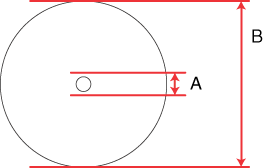 |
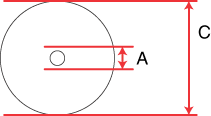 |
|
A
|
18 mm
|
|
B
|
120 mm
|
|
C
|
80 mm
|
 Not:
Not:|
Diskin aşağıdaki alanlarına baskı yapıyorsanız, disk ya da CD/DVD tablası mürekkeple lekelenebilir.
|
|
İç göbek alanı
|
18 ila 42 mm
|
|
Dış çevre alanı
|
117 ila 120 mm (12-cm CD/DVD), 77 ila 80 mm (8-cm CD/DVD)
|
Bir CD/DVD'yi Yerleştirme
Bir CD/DVD yerleştirme ile ilgili ayrıntılar için aşağıdaki bölüme bakın.
Epson Print CD'ye Erişme
Epson Print CD'yi başlatmayla ilgili ayrıntılar için aşağıdaki bölüme bakın.
 Not:
Not:|
Epson Print CD kullanımını öğrenmek için, Help (Yardım) menüsüne gidin.
|
Windows için bir CD/DVD'ye Yazdırma
Epson Print CD CD/DVD üzerine resim yazdırmanıza izin verir. Aşağıdaki talimatlarda Epson Print CD ile bir CD/DVD üzerine nasıl baskı yapılabileceği açıklanmaktadır.
 Not:
Not:|
Bir defada yalnızca bir CD veya DVD yazdırılabilir. Copies (Kopya Sayısı) ayarı 2 veya daha fazla olarak ayarlandığında, basıldıktan sonra her CD veya DVD'yi çıkarın ve ardından sonraki CD veya DVD'yi tepsiye yerleştirin. Yazdırmayı devam ettirmek için
 Start düğmesine basın. Start düğmesine basın. Bkz. Bir CD/DVD Yerleştirme Bkz. Bir CD/DVD Yerleştirme
|
Temel ayarların yapılması
 |
File (Dosya) menüsünde Print (Yazdır) öğesine tıklayın. Print (Yazdır) iletişim kutusu görüntülenir.
|
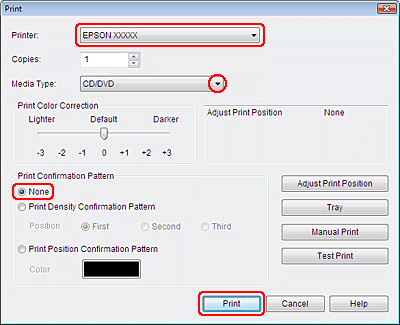
 |
Yazıcınızın Printer (Yazıcı) ayarı olarak seçildiğinden emin olun.
|
 |
Media Type (Ortam Türü) ayarı olarak CD/DVD ya da CD/DVD Premium Surface öğesini seçin.
|
 |
Print Confirmation Pattern (Yazdırma Onayı Şekli) ayarı olarak None (Hiçbiri) öğesini seçin ve ardından Print (Yazdır) öğesine tıklayın.
|
Gelişmiş ayarların yapılması
Yazıcı sürücüsünü kullanarak daha karmaşık ayarları yapabilirsiniz.
 |
File (Dosya) menüsünde Print (Yazdır) öğesine tıklayın. Print (Yazdır) iletişim kutusu görüntülenir.
|
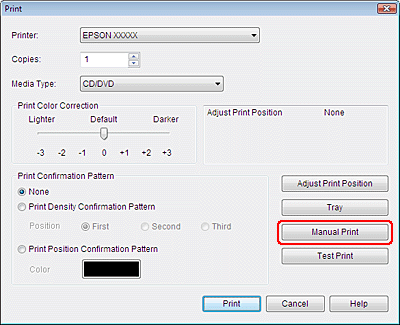
 |
Manual Print düğmesine tıklatın.
|
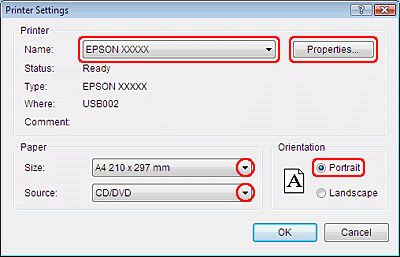
 |
Yazıcınızın Name (Ad) ayarı olarak seçildiğinden emin olun.
|
 |
Size (Boyut) ayarı olarak A4 öğesini seçin.
|
 |
Source (Kaynak) ayarı olarak CD/DVD öğesini seçin.
|
 |
Orientation (Yön) ayarı olarak Portrait (Dikey) seçeneğini seçin.
|
 |
Yazıcı sürücüsüne erişmek için Properties (Özellikler) öğesine tıklatın.
|
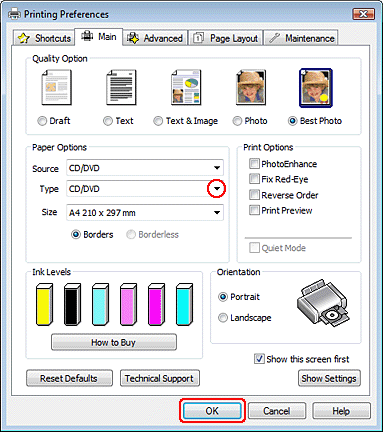
 |
Type (Tür) ayarı olarak CD/DVD ya da CD/DVD Premium Surface öğesini seçin.
|
 |
Kişisel ihtiyaçlarınızı karşılamak için diğer ayarları yapın.
|
 |
Yazıcı sürücüsünü kapatmak için OK (Tamam) düğmesine tıklatın.
|
 |
Veriyi yazdırmak için OK (Tamam) öğesine tıklatın.
|
Mac OS X için bir CD/DVD'ye Yazdırma
Temel ayarların yapılması
 Not:
Not:|
Tek seferde bir adet CD veya DVD yazdırılabilir. Copies (Kopya Sayısı) ayarı 2 veya daha fazla olarak ayarlandığında, basıldıktan sonra her CD veya DVD'yi çıkarın ve ardından sonraki CD veya DVD'yi tepsiye yerleştirin. Yazdırmayı devam ettirmek için
 Start düğmesine basın. Start düğmesine basın. Bkz. Bir CD/DVD Yerleştirme Bkz. Bir CD/DVD Yerleştirme
|
 |
File (Dosya) menüsünden Print (Yazdır) öğesini seçin. Print (Yazdır) iletişim kutusu görüntülenir.
|
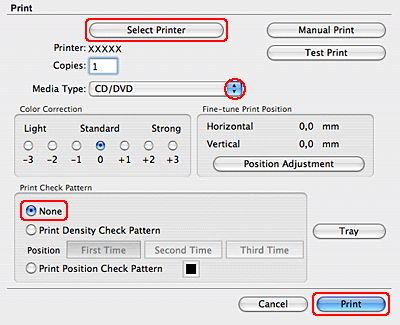
 |
Select Printer (Yazıcı Seç) düğmesini tıklatın.
|
 |
Yazıcı listesinden yazıcınızı seçin.
|
 |
Media Type (Ortam Türü) ayarı olarak CD/DVD ya da CD/DVD Premium Surface öğesini seçin.
|
 |
Print Check Pattern (Yazdırma Denetimi Deseni) ayarı olarak None (Hiçbiri) öğesinin seçildiğinden emin olun ve Print (Yazdır) üzerine tıklatın.
|
Gelişmiş ayarların yapılması
Yazıcı sürücüsünü kullanarak çok daha karmaşık ayarları yapabilirsiniz.
 Not:
Not:|
Bu bölümdeki yazıcı sürücüsü pencerelerinin ekran resimleri Mac OS X 10.5'ten alınmıştır.
|
 |
File (Dosya) menüsünde Print (Yazdır) öğesine tıklayın. Print (Yazdır) iletişim kutusu görüntülenir.
|
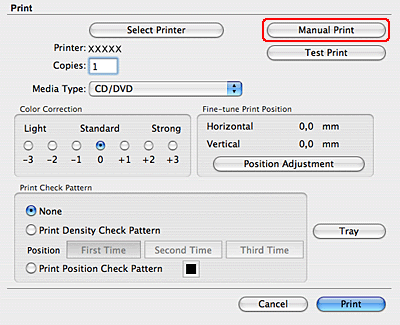
 |
Select Printer (Yazıcı Seç) düğmesini tıklatın.
|
 |
Yazıcı listesinden yazıcınızı seçin.
|
 |
Page Setup iletişim kutusuna girmek için Manual Print seçeneğini tıklatın.
|
 |
Aşağıdaki iletişim kutusu göründüğünde, OK (Tamam) düğmesine tıklatın.
|
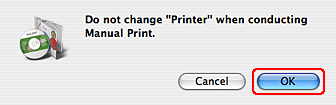
 |
Page Setup iletişim kutusu görünür.
|
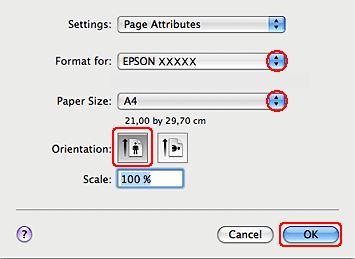
 |
Yazıcınızın Format for ayarı olarak seçildiğinden emin olun.
|
 |
Paper Size (Kağıt Boyutu) ayarı olarak A4 öğesini seçin.
|
 |
Orientation (Yön) ayarı olarak Portrait (Dikey) seçeneğini seçin.
|
 |
Print (Yazdır) iletişim kutusunu kapatmak için OK (Tamam) seçeneğini tıklatın.
|
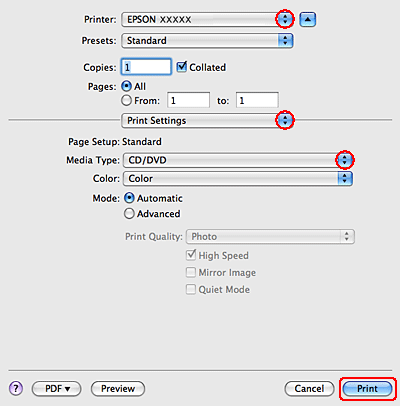
 Mac OS X 10.5 veya 10.6 kullanıcılarına not:
Mac OS X 10.5 veya 10.6 kullanıcılarına not:|
Print (Yazdır) iletişim kutusu genişletilmezse, genişletmek için
 düğmesini tıklatın. düğmesini tıklatın. |
 |
Yazıcınızın Printer ayarı olarak seçildiğinden emin olun.
|
 |
Print Settings öğesini seçin.
|
 |
Media Type (Ortam Türü) ayarı olarak CD/DVD ya da CD/DVD Premium Surface öğesini seçin.
|
 |
Kişisel ihtiyaçlarınıza uyacak şekilde diğer ayarları yapın ve Print (Yazdır) öğesini tıklatın.
|
Piyasada bulunan bir yazılım paketi ile bir CD/DVD üzerine yazdırma
CD/DVD yazdırmayı destekleyen piyasadaki bir yazılımla CD/DVD üzerine baskı yaparken, aşağıdaki ayarları yapmanız gerekir.
|
Size (Boyut)
|
A4
|
|
Orientation (Yön)
|
Portrait (Dikey)
|
|
Kaynak (Windows)
|
CD/DVD
|
|
Type (Tür)
|
CD/DVD veya CD/DVD Premium Surface
|
|
Tepsi Türü*
|
Epson Tray Type 2 **
|
* Yazılıma bağlı olarak belirlenmelidir.
** Ad yazılıma bağlı olarak değişir.
